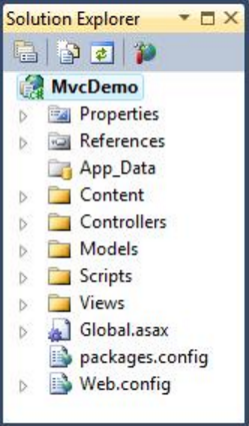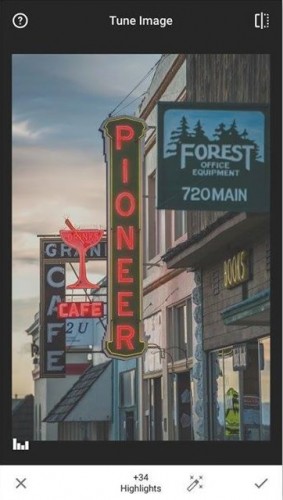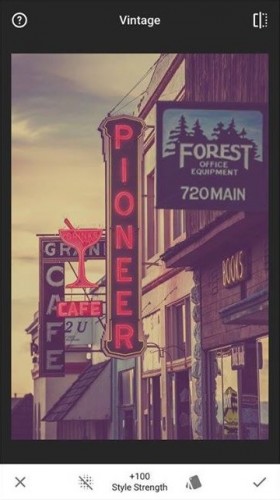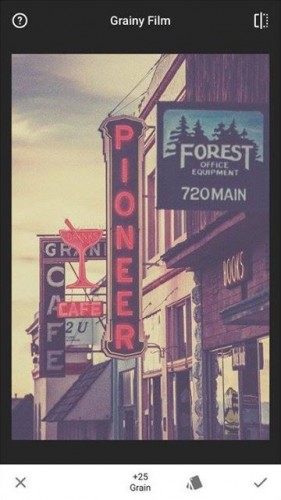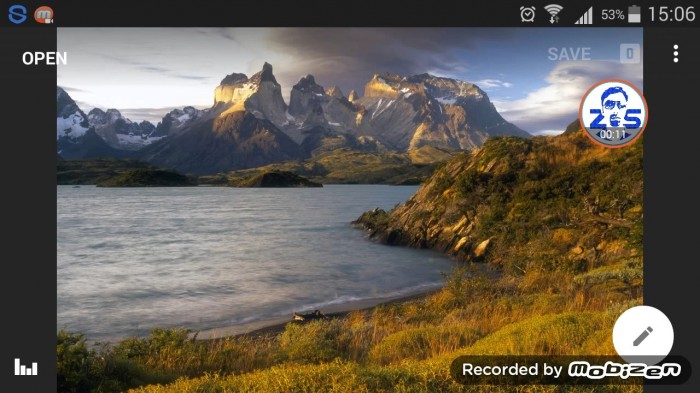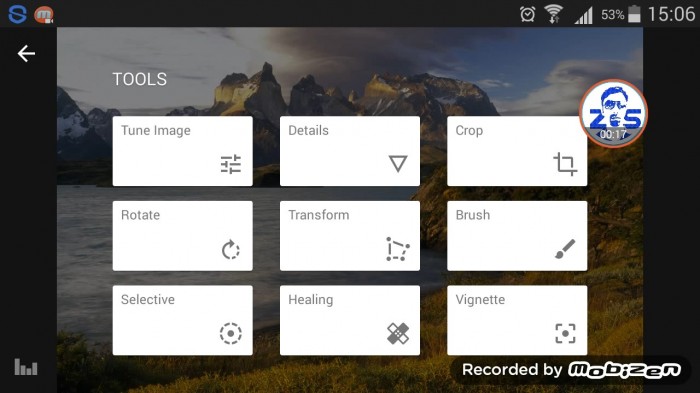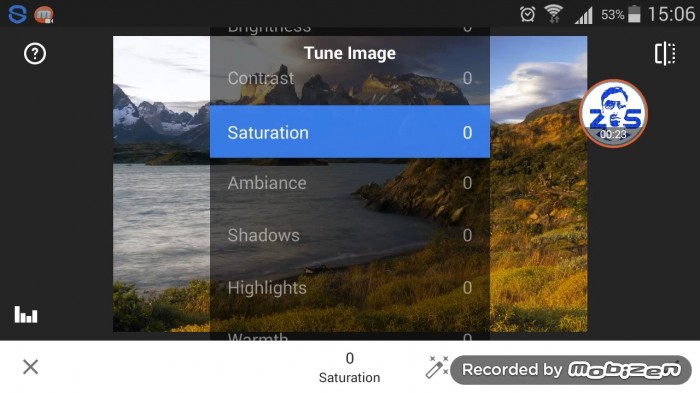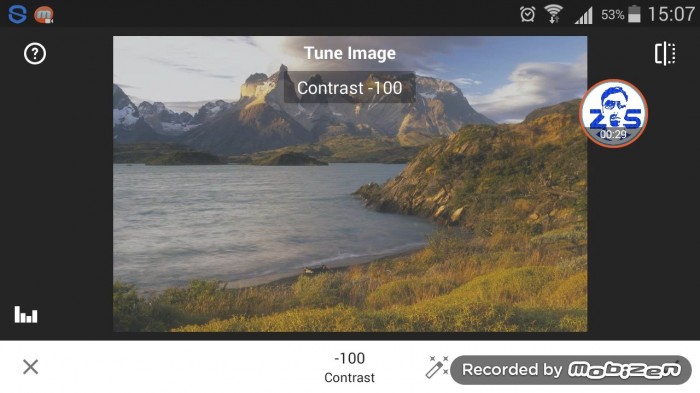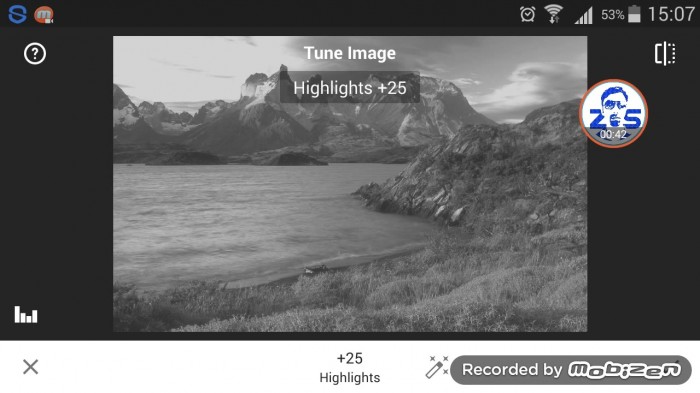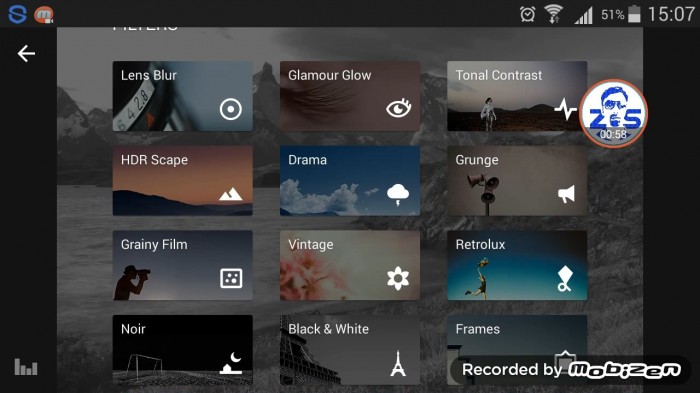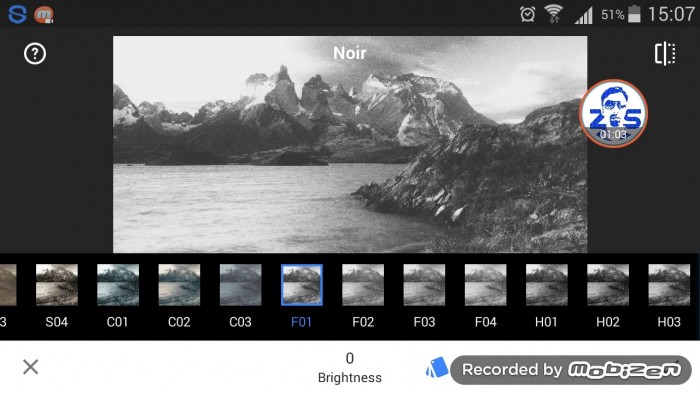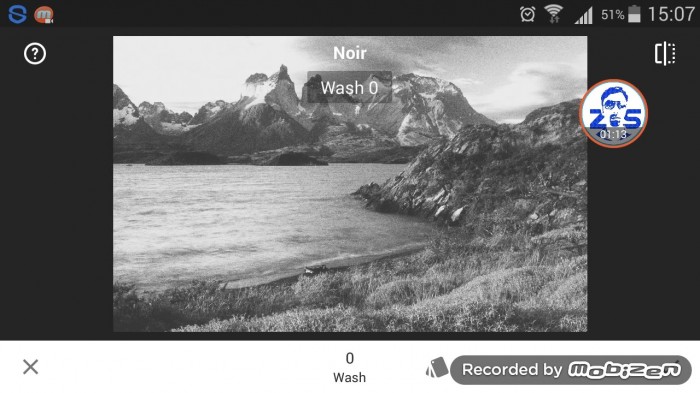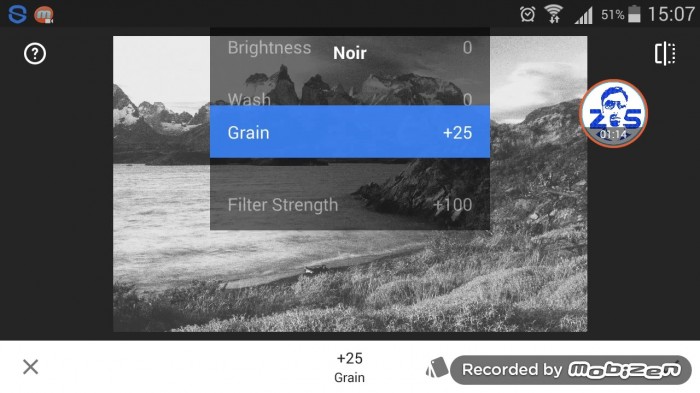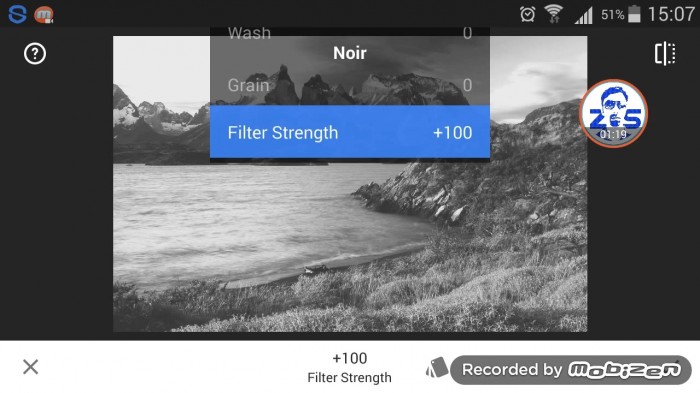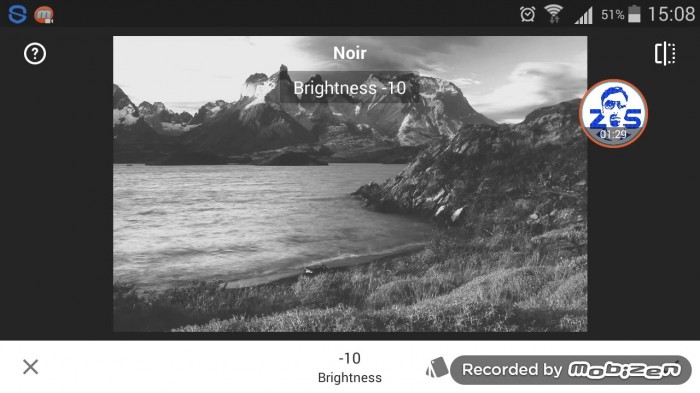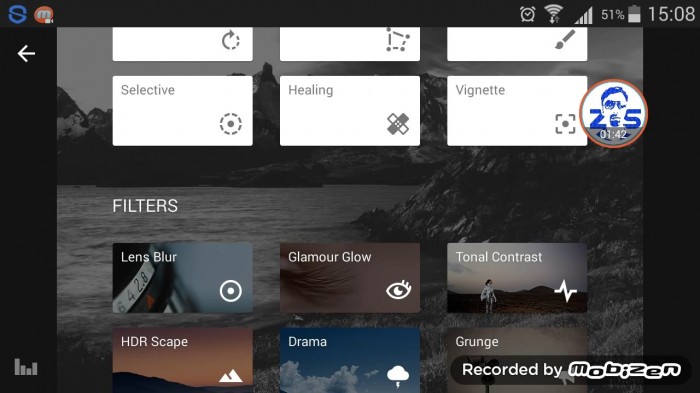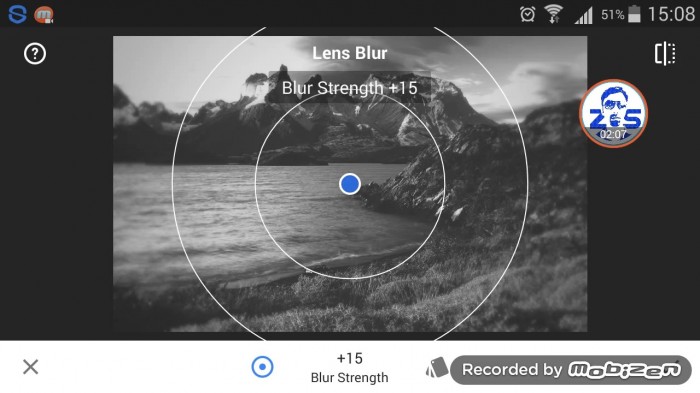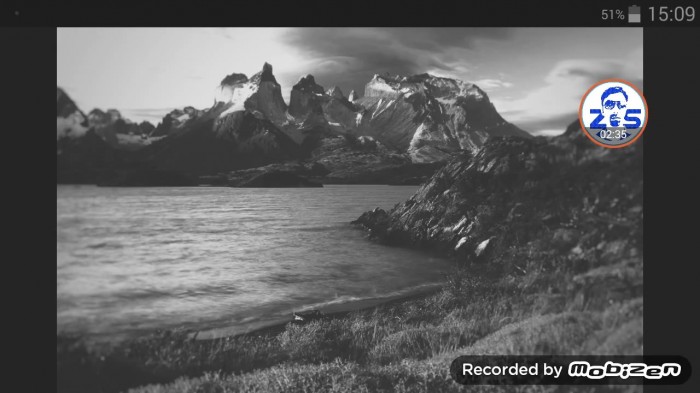لوحة المتصدرين
المحتوى الأكثر حصولًا على سمعة جيدة
المحتوى الأعلى تقييمًا في 01/22/16 في كل الموقع
-
هذا الخطأ تسببت به تعليمة print الأخيرة وهنالك عدة حلول لهذه المشكلة في بايثون، الطريقة الأسهل لحل هذه المشكلة هي عن طريق فصل العدد الصحيح الموجود في متغير c عن السلسلة النصية عن طريق استبدال عامل الجمع إلى فاصلة كما في المثال التالي: print "a + b as integers: ", c # note the comma here أما الطريقة الثانية لحل هذه المشكلة فهي عن طريق تحويل العدد الصحيح إلى سلسلة نصية وذلك باستخدام دالة str كما في المثال التالي: str(c)1 نقطة
-
أظن أنّ القانون الناظم للشركات يحيل إلى الميثاق أو إلى القانون الداخلي الشركة والذي أُنشئت به منذ اليوم الأول، حيث يضمن هذا القانون لكل واحد من الشركاء حقّه حسب نسبة مساهمته، وبنسب مئوية، مما يعني أنكم لن تجدوا أي مشكل. وكطريقة عملية لذلك، عليكم بتقييم سعر كل شيء داخل الشركة وتقسيم المحصّل عليه حسب النسب. أو استدعاء أحد التجار الراغبين في اقتناء الكراسي والمكاتب -إذا كانت في حالة جيدة-، ومن ثم التفاوض على سعر جيد، ليتم تقسيم الثمن حسب حصة كل منكم. النسبة الخاصة بكل شريك هي معيار القسمة، وتبقى طريقة التصرف في الأثاث وتحويله إلى نقود حسب رؤيتكم و حسب الوسط المجتمعي الخاص بكم.1 نقطة
-
يمكن تصوّر مراحل إنشاء وتشغيل النشاط Activity في تطبيق آندرويد بثلاث خطوات: الخطوة الأولى: استخدام eclipse IDE لإنشاء تطبيق آندرويد وتسميته مثلًا HelloWorld في الحزمة com.example.helloworld الخطوة الثانية: تعديل ملف MainActivity.java كما هو موضّح أدناه. الخطوة الثالثة: تشغيل وإطلاق محاكي آندرويد. فيما يلي محتوى الملف MainActivity.java الذي يجب أن يكون بعد تعديله واستدعاء الدّوال الخاصة Callback بإدارة دورة حياة وتشغيل النشاط Activity: package com.example.helloworld; import android.os.Bundle; import android.app.Activity; import android.util.Log; public class MainActivity extends Activity { String msg = "Android : "; /** Called when the activity is first created. */ @Override public void onCreate(Bundle savedInstanceState) { super.onCreate(savedInstanceState); setContentView(R.layout.activity_main); Log.d(msg, "The onCreate() event"); } /** Called when the activity is about to become visible. */ @Override protected void onStart() { super.onStart(); Log.d(msg, "The onStart() event"); } /** Called when the activity has become visible. */ @Override protected void onResume() { super.onResume(); Log.d(msg, "The onResume() event"); } /** Called when another activity is taking focus. */ @Override protected void onPause() { super.onPause(); Log.d(msg, "The onPause() event"); } /** Called when the activity is no longer visible. */ @Override protected void onStop() { super.onStop(); Log.d(msg, "The onStop() event"); } /** Called just before the activity is destroyed. */ @Override public void onDestroy() { super.onDestroy(); Log.d(msg, "The onDestroy() event"); } } يقوم الصف activity class بتحميل جميع العناصر UI component باستخدام ملف XML المتوفر الموجود في المجلد res/layout من المشروع. الشيفرة التالية تقوم بتحميل مكوّنات واجهة المستخدم من الملف res/layout/activity_main.xml: setContentView(R.layout.activity_main);يمكن أن يحوي التطبيق الخاص بك نشاط واحد أو أكثر بدون أي قيود. ويجب أن تقوم بتعريف كل نشاط في الملف AndroidManifest.xml وكذلك النشاط الرئيسي للتطبيق main activity يجب الإعلان عنه في ملف manifest ضمن <intent-filter> والذي يتضمن MAIN action و LAUNCHER category: <manifest xmlns:android="http://schemas.android.com/apk/res/android" package="com.example.helloworld" android:versionCode="1" android:versionName="1.0" > <uses-sdk android:minSdkVersion="8" android:targetSdkVersion="22" /> <application android:icon="@drawable/ic_launcher" android:label="@string/app_name" android:theme="@style/AppTheme" > <activity android:name=".MainActivity" android:label="@string/title_activity_main" > <intent-filter> <action android:name="android.intent.action.MAIN" /> <category android:name="android.intent.category.LAUNCHER"/> </intent-filter> </activity> </application> </manifest>أخيرًا شغّل محاكي آندرويد بالضغط على Run في ايكليبس.1 نقطة
-
قمت بإنشاء تطبيق آندرويد ولم تظهر أيقونة التطبيق قي قائمة التطبيقات على الشاشة الرئيسية بالرغم من تحديد الأيقونة في ملف AndroidManifest.xml <application android:icon="@drawable/icon_name" android:label="@string/app_name" > .... </application> فما هو السبب؟؟1 نقطة
-
من خلال الخطأ الظاهر على إطار العمل Rails: PG::UniqueViolation: ERROR: duplicate key value violates unique constraint "lectures_pkey"مما يعني أنّ: Id هو القيمة الافتراضية لـ Primary Key، أي أنه لا يمكن تغييره أو تكرار قيمته، لأنك وببساطة أضفت قيمة على الجدول تحتوي id سبق وتم إدخاله، مما أدى إلى رفع خطأ وإظهار الرسالة السابقة. لتفادي ذلك، وتغيير قيمة name الخاصة بـ lecteur.id=1 مثلاً، نستعمل الطريقة التالية: @lecture = Lecture.find(1) @lecture.update_attributes(name: "newer")حيث قمنا بالبحث على السطر المراد تغييره على قاعدة البيانات من خلال استخدام الوظيفة find ثم تغيير الحقل name. ملاحظة هامة: يعتبر id هو الحقل المعرّف للبيانات الموجودة على القاعدة، ويمنع تغيير أو تكراره حتى تبقى البيانات صالحة منطقيا.1 نقطة
-
افتح الصورة المطلوبة (هذه الصورة مثال) اختر Tune Image من القائمة التي ستظهر بمجرد الضغط على رمز القلم ثم اضبط Contrast إلى -100 وارفع مستوى Highlights قليلًا حتى يظهر التباين بشكل واضح في الصورة عد إلى القائمة واختر تأثير Vintage ثم طبّق النمط الثالث ثم ضع Brightness و Vignette Strength على الصفر وزِد Style Strength حتى 100 وخفف Saturation قليلًا لنحو -20 إلى -50 عد إلى القائمة واختر تأثير Grainy Film وطبّق النمط L01 واضبط Grain و Style Strength إلى أن تصل إلى المستوى الذي يرضيك والنتيجة النهائية صورة ملتقطة في سبعينات القرن الماضي بامتياز بالتوفيق1 نقطة
-
قمت بتحميل هذه الصورة المجانية من بحث صور جوجل لشرح الأمر ثم نفذ الخطوات التالية: افتح تطبيق Sanpseed واختر الصورة المطلوبةثم اضغط على القلم في الزاوية واختر Tune Imageقم بتخفيف Contrast و Saturation إلى -100 زِد Highlights قليلًا بحدود+25عد مجددًا إلى القائمة واختر هذه المرة Noirاختر النمط F01خفّف Wash و Grain إلى الصفرتأكد من أن قيمة Filter Strength عند 100خفف Brightness إلى حد -10عد إلى القائمة واختر Lens Blurضع قيمة التمويه نحو +15والنتيجة النهائية ستكون ... كئيبة ولفهم ما يجري بشكل أفضل قمت بتسجيل فيديو للعملية برمتها من هاتفي المحمول وحمّلت المقطع على اليوتيوب وإليكم طريقة العمل: بالتوفيق1 نقطة